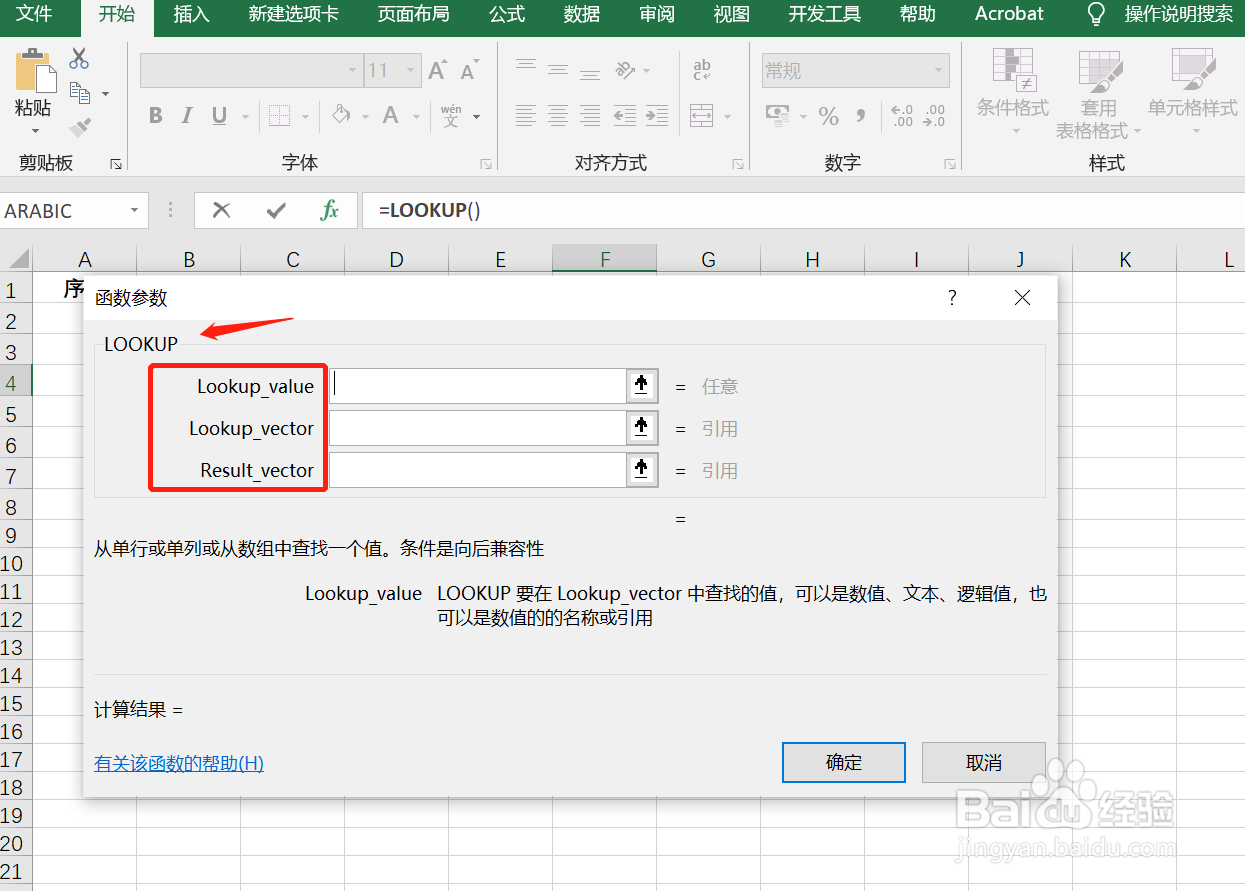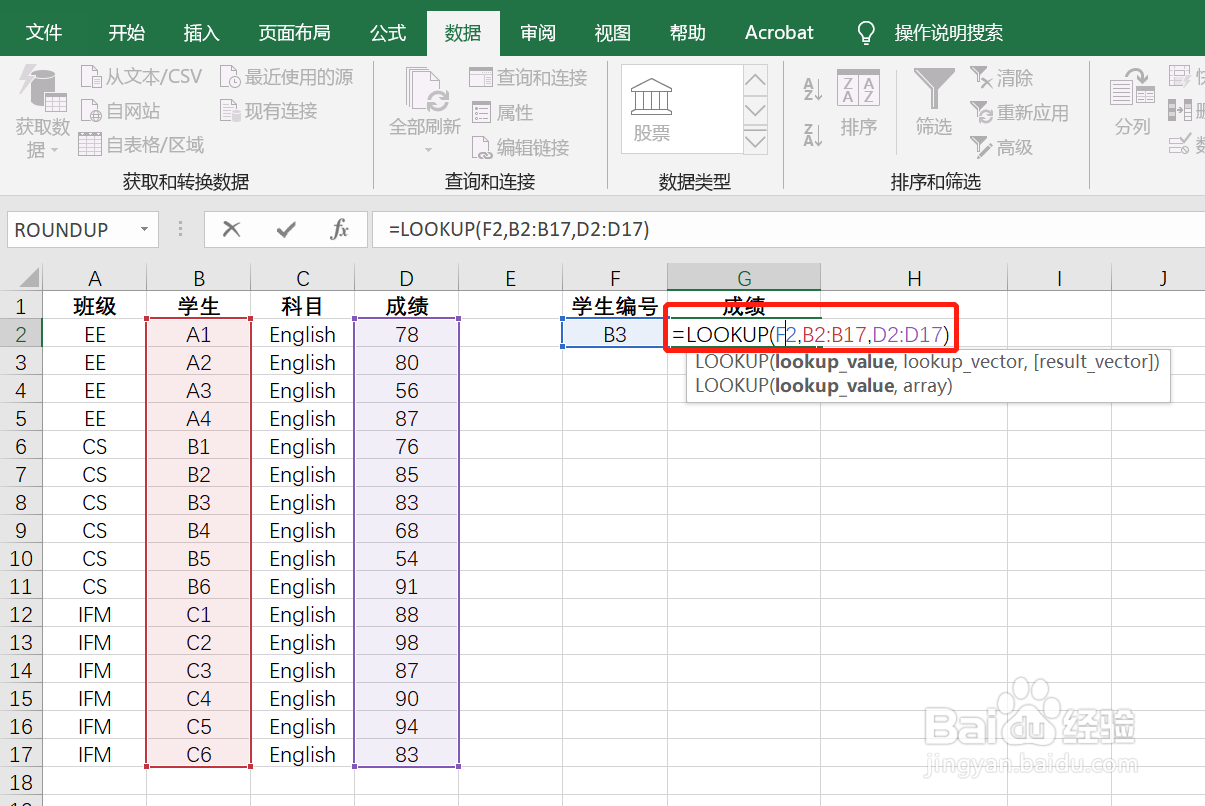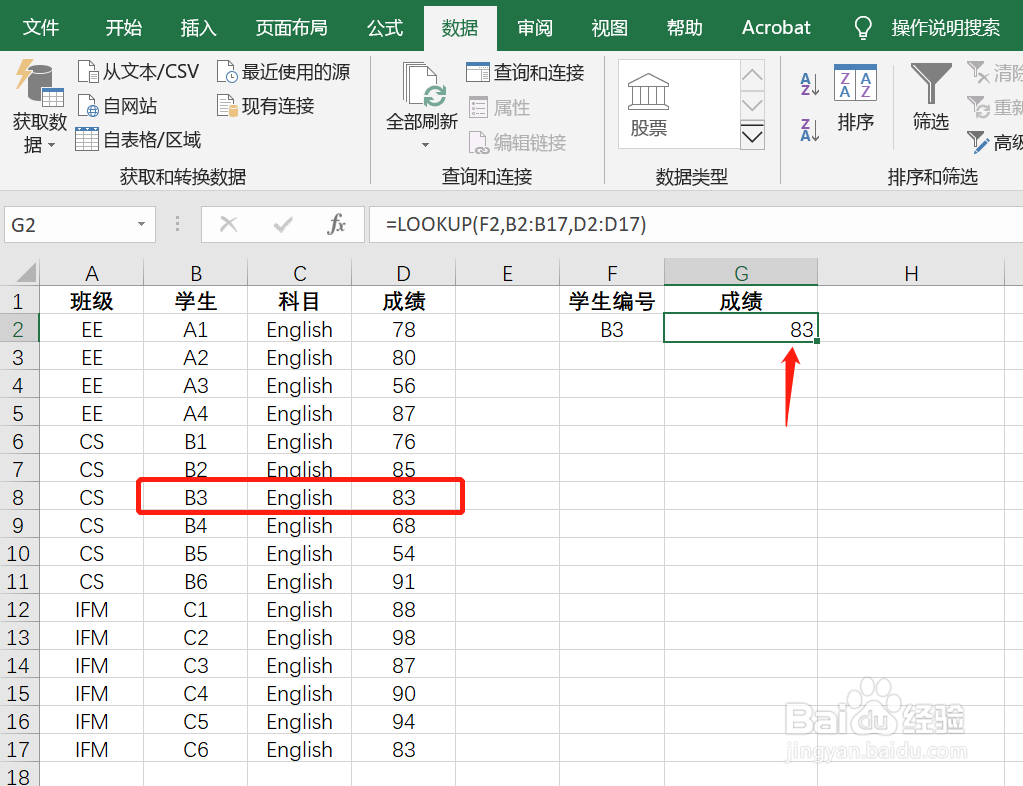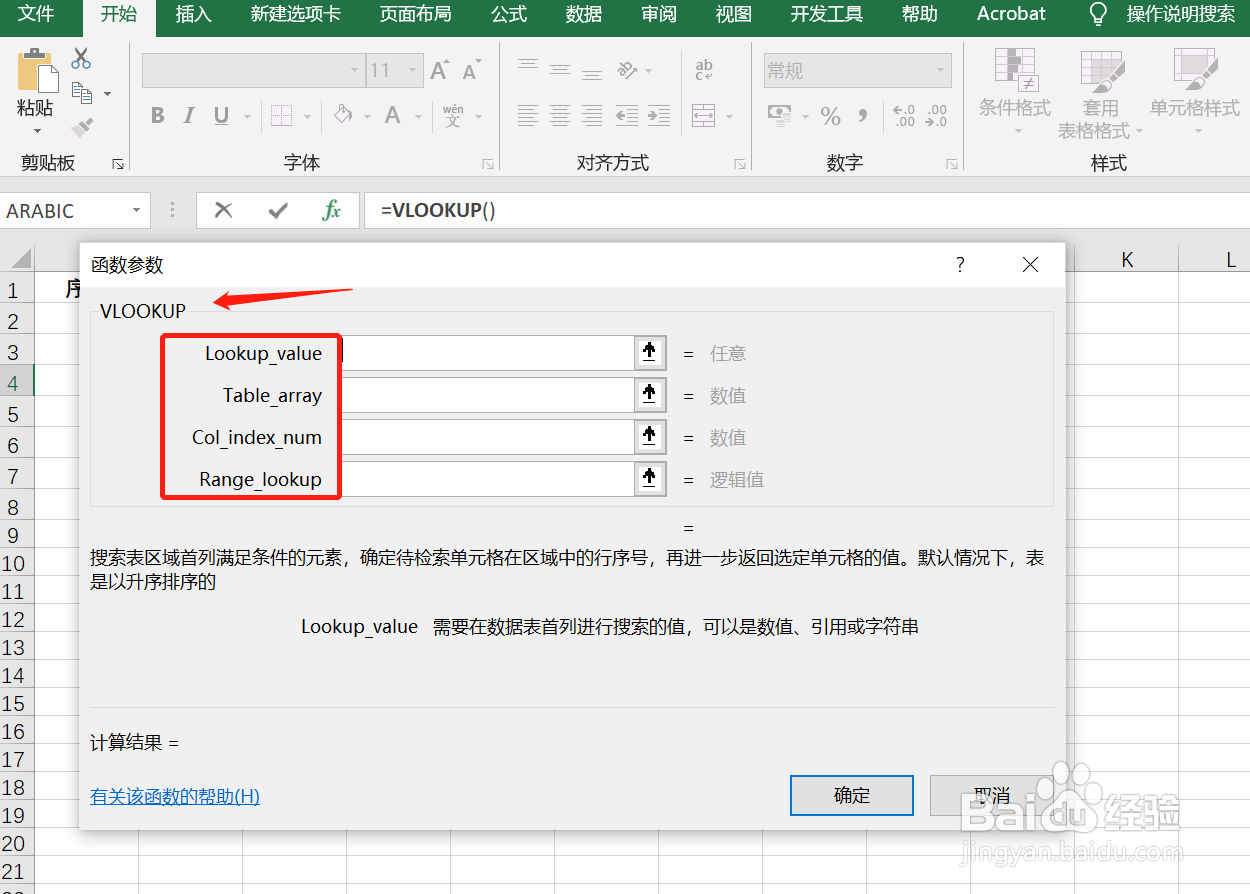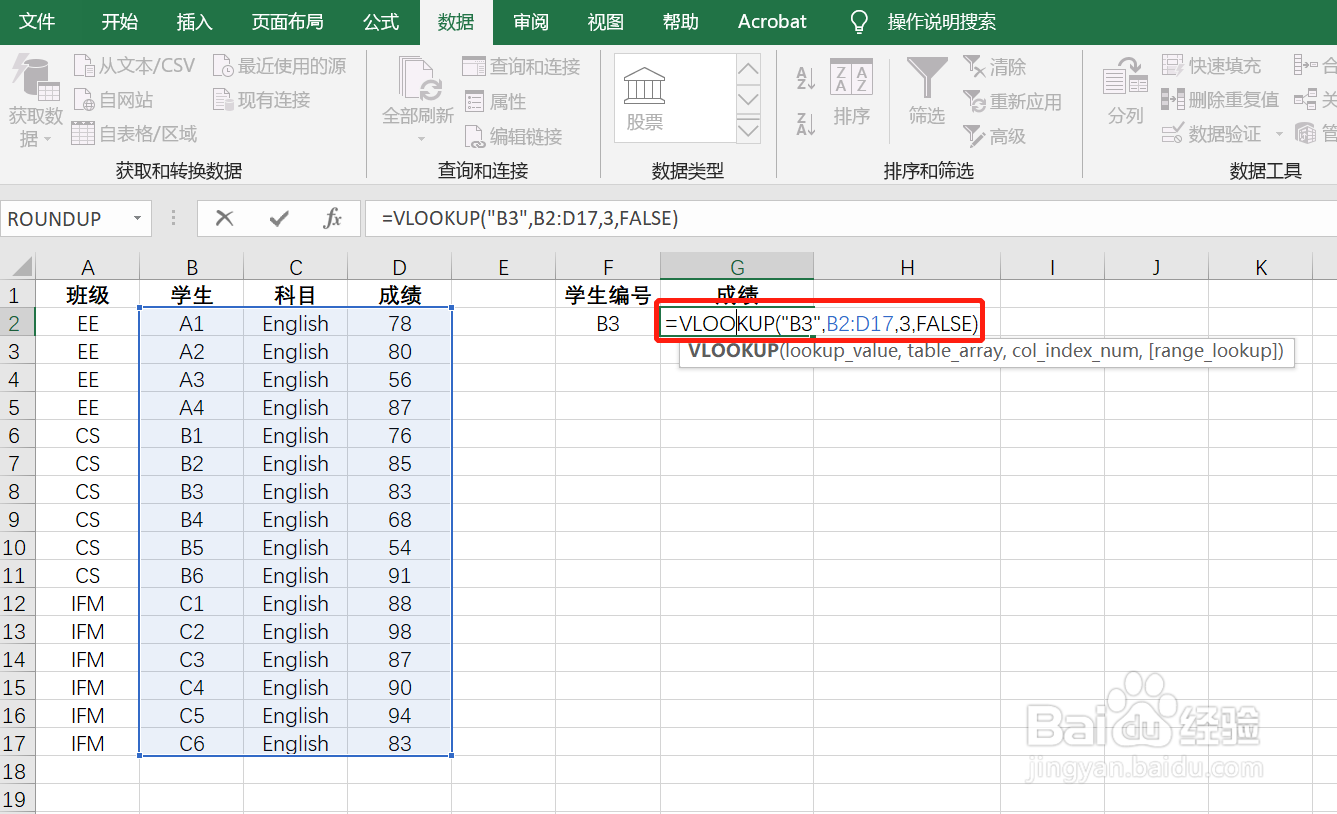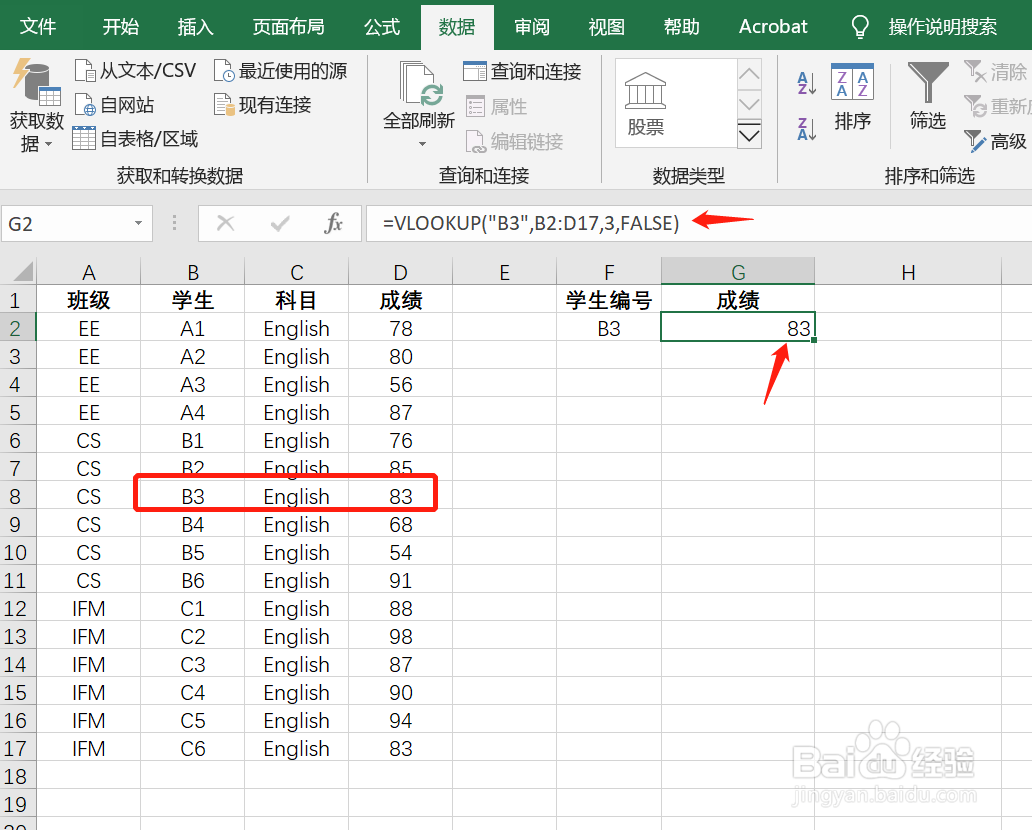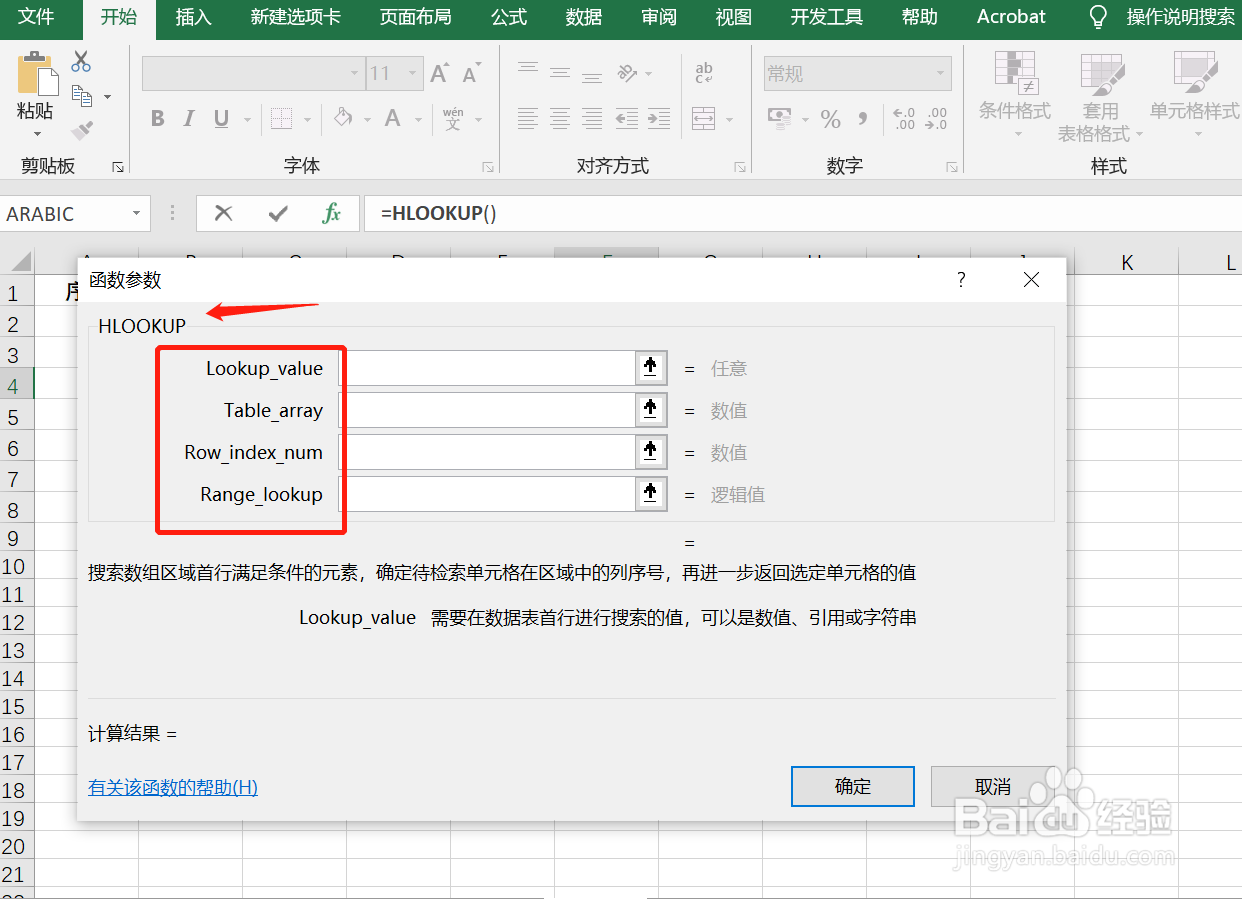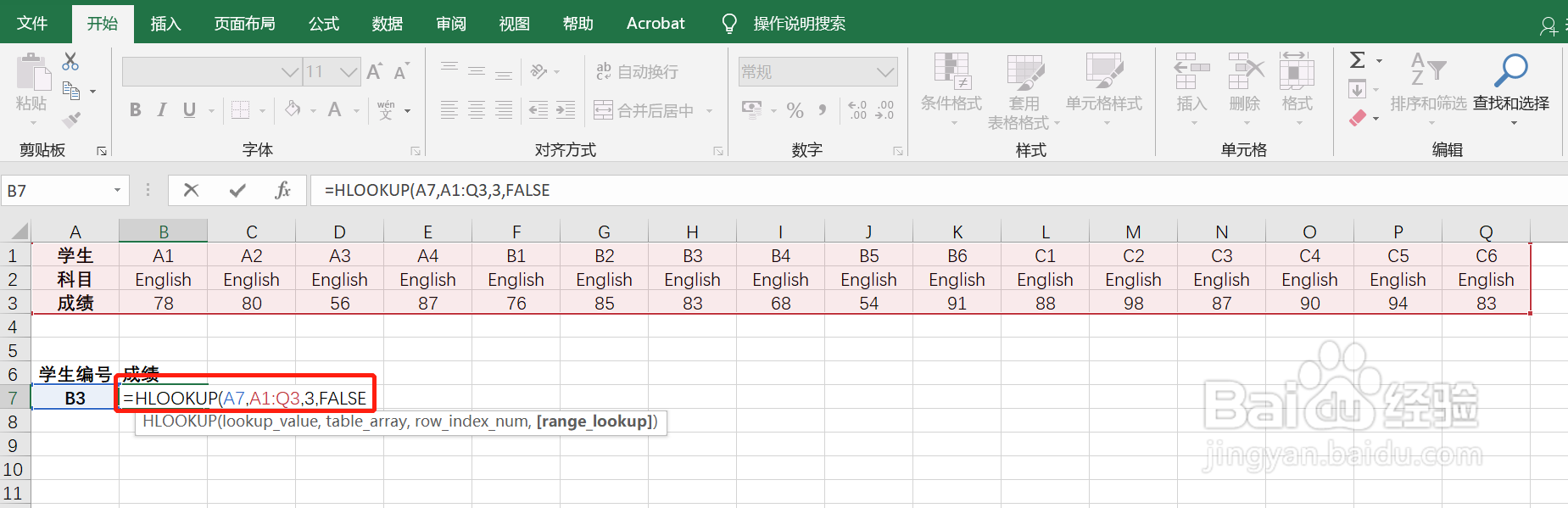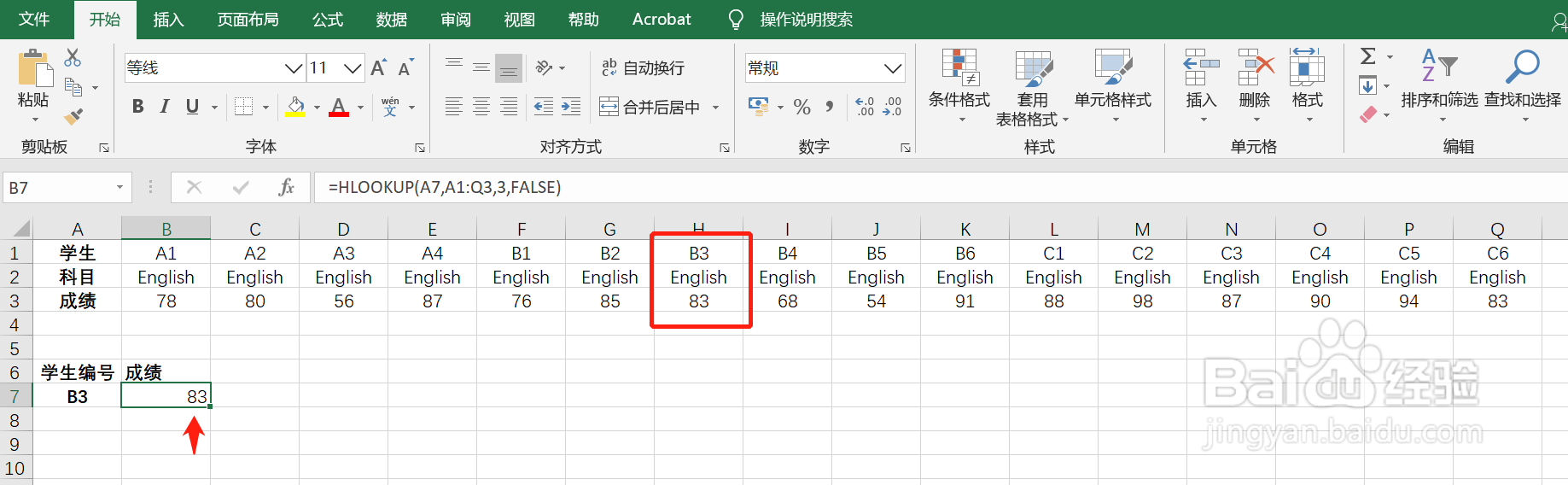如何在Excel中使用查找类(LOOKUP)函数
在Excel中使用查找类函数:LOOKUP,VLOOKUP,HLOOKUP
工具/原料
电脑
2019 Excel
1. LOOKUP函数
1、LOOKUP函数:在查找区域中查找对象,并返回相同的值到结果区域。查找对象可以是数字、文本、逻辑值、名称或者对值的引用。
2、语法:LOOKUP(查找对象,查找区域,结果区域)。1. 查找对象是要找的值;2. 查找区域只能是单行或单列;3. 结果区域与查找区域相对应,大小一致。
3、举例说明:这里我们要找学生编号为B3的成绩,输入公式“=LOOKUP(F2,B2:B17,D2:D17)”。
4、按Enter键即可得出结果。
2. VLOOKUP函数
1、VLOOKUP函数:按列查找(纵向查找),找出与查找对象相匹配的其他列的值。
2、语法:VLOOKUP(查找对拇峨镅贪象,查找范围,范围中结果的列号,是否模糊匹配)。1. 查找对象:查找范围第一列中的指定内容(只能是一个值或单元格);2. 查找范围:存放剞麽苍足数据的区域,2列或以上;3.范围中结果的列号:结果所在的第几列,>=1且<=所有的列数;4. 是否模糊匹配:TRUE表示模糊匹配,FALSE表示精确匹配。
3、举例说明:这里我们要找学生编号为B3的成绩,输入公式“=VLOOKUP("B3",B2:D17,FALSE)”。
4、按Enter键即可得出结果。
3. HLOOKUP函数
1、HLOOKUP函数:按行查找(横向查找),找出与查找对象相匹配的其他行的值。
2、语法:HLOOKUP(查找对拇峨镅贪象,查找范围,范围中结果的行号,是否模糊匹配)。1. 查找对象:查找范围第一行中的指定内容(只能是一个值或单元格);2. 查找范围:存放剞麽苍足数据的区域,2行或以上;3.范围中结果的行号:结果所在的第几行,>=1且<=所有的行数;4. 是否模糊匹配:TRUE表示模糊匹配,FALSE表示精确匹配。
3、举例说明:这里我们要找学生编号为B3的成绩,输入公式“=HLOOKUP(A7,A1:Q3,3,FALSE)”。
4、按Enter键即可得出结果。